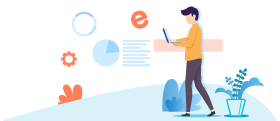Incluir texto e imágenes en una página de contenido
La herramienta para crear páginas te permite ordenar fácilmente el contenido, uno al lado de otro. Con el editor visual puede hacerse también, pero te recomendamos hacerlo con los bloques y columnas ya que es más sencillo.
Vamos a ver un caso práctico sobre cómo colocar 3 imágenes una al lado de la otra y 3 párrafos de texto, sin tener que preocuparte por los márgenes o la disposición del contenido. Con la herramienta de creación de páginas de contenido, podrás colocar fácilmente una imagen al lado de un párrafo.
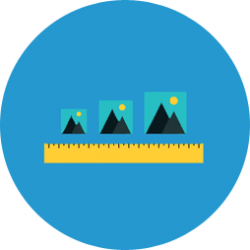
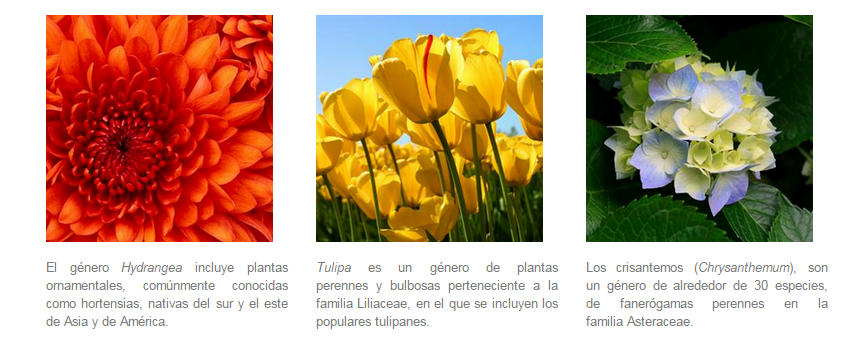
Desde el manager, añade o edita una página de contenido y añade dos bloques. En cada bloque, crea tres columnas, haciendo clic dos veces en Añadir una columna. En las 3 columnas del primer bloque, utiliza el widget Imagen y en las columnas del siguiente bloque, el editor visual. Inserta el contenido sin preocuparte por la disposición o los márgenes: en este caso el contenido estará alineado automáticamente, ya que las columnas de ambos bloques tienen todas el mismo tamaño (33% del ancho).
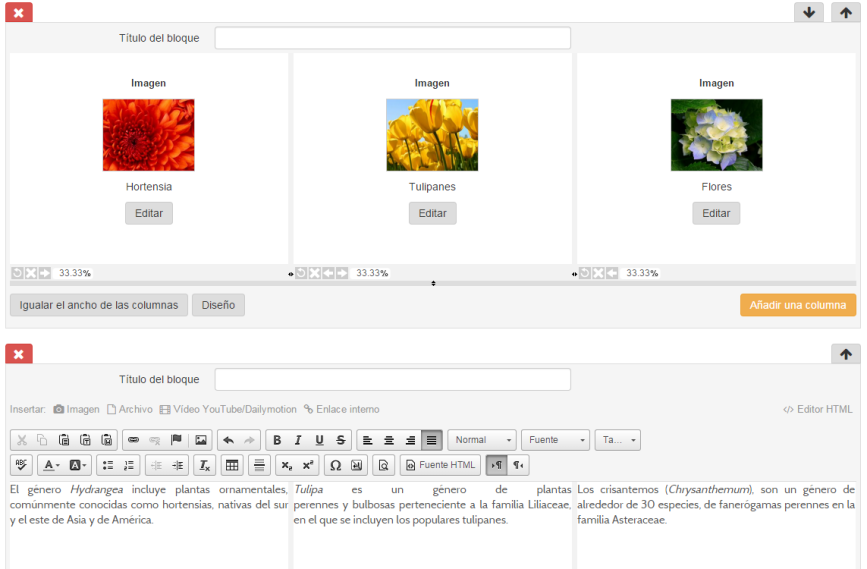
Conclusión
Si quieres saber mas sobre esta manera de crear páginas con bloques y columnas, puedes leer el tutorial: cómo crear una página de contenido. Con este método podrás crear páginas mejor estructuradas y más complejas, de un modo más sencillo que con el editor visual.